Informes de gobernanza del acceso a datos para sitios de SharePoint
 Algunas características de este artículo requieren Microsoft SharePoint Premium: Administración avanzada de SharePoint
Algunas características de este artículo requieren Microsoft SharePoint Premium: Administración avanzada de SharePoint
A medida que la expansión y el uso compartido excesivo de sitios de SharePoint aumentan con el crecimiento exponencial de los datos, las organizaciones necesitan ayuda para gobernar sus datos. Los informes de gobernanza del acceso a datos pueden ayudarle a controlar el acceso a los datos de SharePoint. Los informes le permiten detectar sitios que contienen contenido potencialmente compartido o confidencial. Puede usar estos informes para evaluar y aplicar las directivas de seguridad y cumplimiento adecuadas.
Requisitos
Esta característica requiere Microsoft 365 E5 o Microsoft SharePoint Premium: Administración avanzada de SharePoint.
Nota:
Los administradores de TI con licencias de Microsoft 365 E5 pueden acceder a los informes de gobernanza del acceso a datos, pero no pueden ver ni usar las otras características de administración avanzada de SharePoint.
Acceso a los informes en el Centro de administración de SharePoint
Inicie sesión en el Centro de administración de SharePoint con las credenciales de administrador de SharePoint para su organización.
En el panel izquierdo, expanda Informes y, a continuación, seleccione Gobernanza del acceso a datos.
Los informes siguientes están disponibles actualmente en la página de aterrizaje de gobernanza de acceso a datos:
Un nuevo informe de línea base de uso compartido mediante permisos ahora solo está disponible a través de PowerShell.
La definición de uso compartido excesivo puede ser diferente para diferentes clientes. La gobernanza del acceso a datos considera el "número de usuarios" como un posible pivote para establecer una línea base y, a continuación, realizar un seguimiento de los colaboradores clave para el posible uso compartido, como compartir vínculos creados y compartir con grupos grandes como Todos excepto usuarios externos en los últimos 28 días.
Informes de vínculos de uso compartido
Los informes de vínculos de uso compartido permiten identificar posibles orígenes de uso compartido mediante la visualización de los sitios donde los usuarios crearon los vínculos de uso compartido más nuevos. Hay disponible un informe para los vínculos siguientes:
| Nombre del informe | Descripción |
|---|---|
| Vínculos de "cualquiera" | Este informe proporciona una lista de sitios en los que se creó el mayor número de vínculos "Cualquiera". Los vínculos "Cualquiera" permiten a cualquiera acceder a archivos y carpetas sin iniciar sesión. |
| Vínculos "Personas en la organización" | Este informe proporciona una lista de sitios en los que se creó el mayor número de vínculos "Personas de la organización". Estos vínculos se pueden reenviar internamente y permitir que cualquier persona de la organización acceda a archivos y carpetas. |
| Vínculos de "personas específicas" compartidos externamente | Este informe proporciona una lista de sitios en los que se creó el mayor número de vínculos "Personas específicas" para personas ajenas a la organización. |
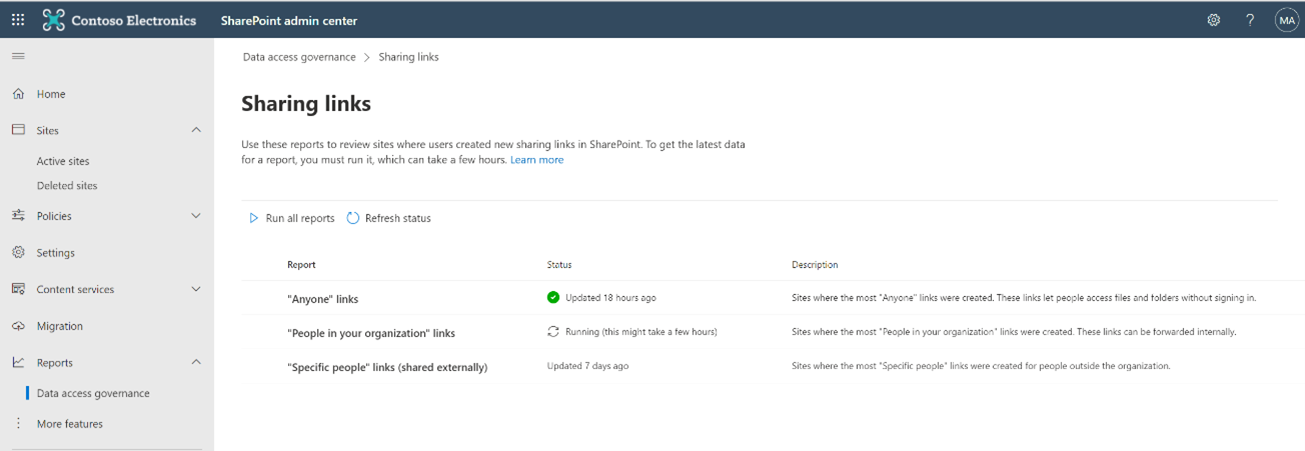
Ejecución de los informes
Para obtener los datos más recientes de cada informe, ejecute manualmente el informe de gobernanza de acceso a datos. Puede ejecutar todos los informes o seleccionar informes individuales para ejecutarlos. Los informes pueden tardar unas horas en generarse por completo. Para comprobar si un informe está listo o para ver cuándo se actualizó por última vez, consulte la columna Estado .
Nota:
Un informe solo se puede ejecutar una vez al mes.
Visualización de los informes
Cuando un informe esté listo, seleccione el nombre del informe para ver los datos. Cada informe de vínculo de uso compartido incluye:
- Hasta 100 sitios con el mayor número de vínculos de uso compartido creados en los últimos 30 días.
- Tipos de directivas aplicadas a los sitios: confidencialidad del sitio, directiva de dispositivo no administrado del sitio y directiva de uso compartido externo del sitio.
- Nombre del administrador principal de cada sitio.
Nota:
La compatibilidad con los datos de OneDrive ya está disponible a través de PowerShell.
Descarga de los informes
También puede descargar los informes como un archivo CSV para un máximo de 10 000 sitios.
Importante
Puede descargar informes para un máximo de 1 millón de sitios si tiene una licencia de administración avanzada de SharePoint de SharePoint Premium y su inquilino es un entorno en la nube no gubernamental.
Etiquetas de confidencialidad para informes de archivos
La característica de etiquetas de confidencialidad para informes de archivos le permite controlar el acceso al contenido confidencial mediante la búsqueda de sitios que almacenan archivos de Office que tienen etiquetas de confidencialidad aplicadas. Puede revisar estos sitios para asegurarse de que se aplican las directivas correctas.
Agregar los informes
Puede agregar un informe para cada etiqueta de confidencialidad de la que quiera realizar el seguimiento. Al agregar un informe, se ejecuta por primera vez.
Nota:
Solo puede agregar informes para etiquetas de confidencialidad con un ámbito que incluya "Archivo".

Ejecutar informes
Para obtener los datos más recientes de un informe, ejecute el informe. Puede ejecutar todos los informes o seleccionar informes individuales para ejecutarlos. Los informes pueden tardar unas horas en ejecutarse. Para comprobar si un informe está listo o cuándo se actualizó por última vez, consulte la columna Estado .
Nota:
Cada informe solo se puede ejecutar una vez en 24 horas.
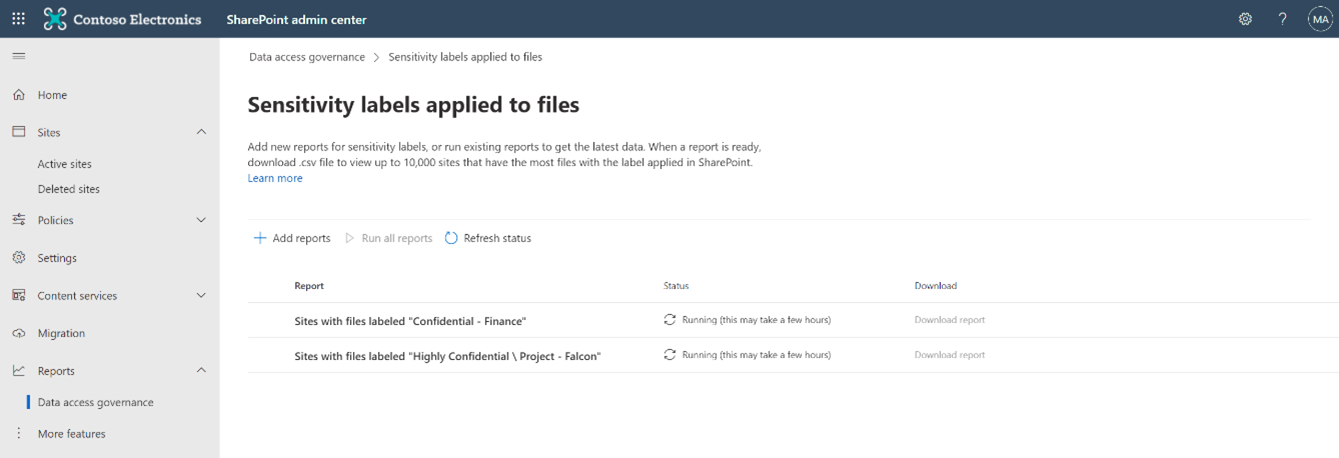
Descargar informes
Después de ejecutar un informe, seleccione el informe para descargar los datos. El informe incluye:
- Hasta 10 000 sitios con el mayor número de archivos de Office que tienen etiquetas de confidencialidad aplicadas.
- Las directivas aplicadas en los siguientes sitios: confidencialidad del sitio, directiva de dispositivo no administrado del sitio y directiva de uso compartido externo del sitio.
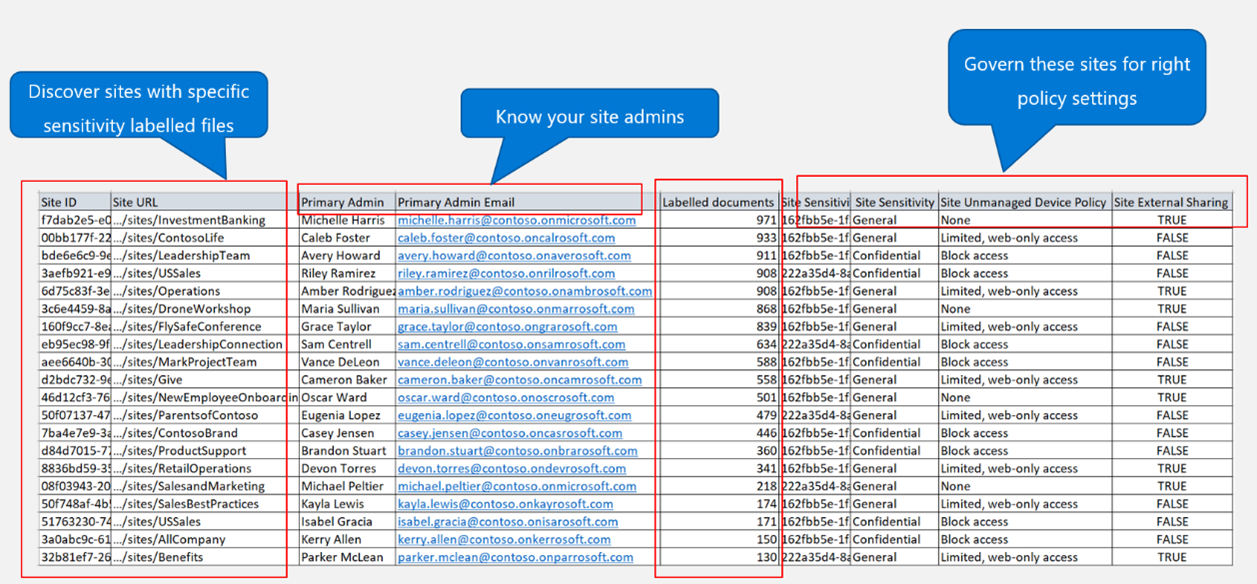
Contenido compartido con informes de "Todos excepto usuarios externos" (EEEU)
Importante
Este informe solo está disponible si tiene una licencia de administración avanzada de SharePoint de SharePoint Premium y el inquilino es un entorno en la nube que no es gubernamental. El informe no está disponible actualmente para entornos de nube gubernamentales como GCCH/GCC-Moderate/DoD/Gallatin, incluso si tiene una licencia SharePoint Premium - Administración avanzada de SharePoint.
Todos excepto los usuarios externos (EEEU) forman parte de un grupo integrado que representa a toda la organización sin invitados externos. Se usa en los siguientes escenarios en los que el contenido debe ser visible para toda la organización:
- Sitios públicos: el sitio es visible públicamente para los usuarios de toda la organización: todos los usuarios excepto los usuarios externos (EEEU) forman parte de la pertenencia al sitio, es decir, propietarios, visitantes o miembros del sitio.
- Elementos públicos: puede seleccionar EEEU en el selector de personas para compartir un elemento determinado (archivo o carpeta) y, a continuación, ese elemento es visible para toda la organización.
Ahora las organizaciones pueden detectar posibles usos compartidos excesivos a través de EEEU mediante el nuevo informe de gobernanza de acceso a datos (DAG) que captura los eventos mencionados anteriormente en los últimos 28 días.
Creación de informes de todos excepto usuarios externos
Al crear un informe, puede seleccionar varias opciones, como crear informes centrados o filtrar más adelante dentro del informe.
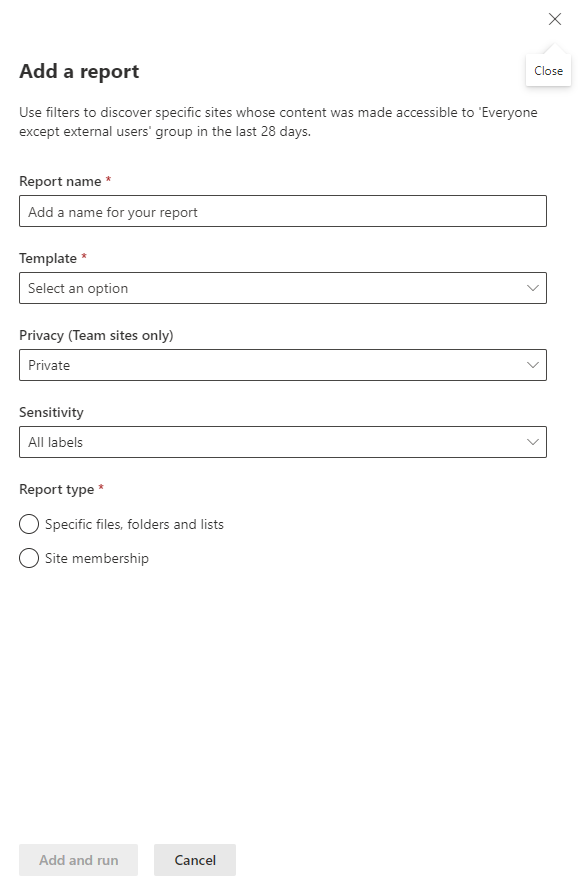
- Nombre del informe: proporcione un nombre único para el informe.
- Plantilla: Listas categorías de plantillas de sitio de SharePoint (sitios clásicos, sitios de comunicación, sitios de equipo, etc.). Puede elegir varios valores o Todos los sitios.
- Privacidad: aplicable a los sitios de team en el ámbito. Puede seleccionar Privado, Público o Todo.
- Confidencialidad del sitio: Listas todas las etiquetas de confidencialidad. Seleccione una o varias etiquetas si desea informar para que se ejecuten dentro del ámbito de los sitios etiquetados. Por ejemplo: "Identificar archivos dentro de sitios etiquetados como "Confidencial", que se compartieron con EEEU en los últimos 28 días.
- Tipo de informe: para seleccionar el escenario como se ha explicado anteriormente, si desea un informe para los "sitios públicos" recientes o para los "elementos públicos" recientes.
Ejecución de todos excepto informes de usuarios externos
Para obtener los datos más recientes de un informe, ejecute el informe. Puede ejecutar todos los informes o seleccionar informes individuales para ejecutarlos. Los informes pueden tardar unas horas en ejecutarse. Para comprobar si un informe está listo o cuándo se actualizó por última vez, consulte la columna Estado .
Nota:
Cada informe solo se puede ejecutar una vez en 24 horas.
Visualización de informes de EEEU
Cada informe de EEEU incluye datos como se muestra en la captura de pantalla siguiente:
- Hasta 100 sitios con el mayor número de elementos o grupos compartidos con EEEU en los últimos 28 días.
- Directivas aplicadas a estos sitios: confidencialidad del sitio, privacidad del sitio y directiva de uso compartido externo del sitio.
- Administrador principal para cada sitio.
Nota:
La compatibilidad con los datos de OneDrive ya está disponible a través de PowerShell.
Descargar informes de todos excepto usuarios externos
Después de ejecutar el informe, seleccione el informe para descargar los datos. En el informe:
- El sitio con el mayor número de elementos o grupos compartidos con eeeu aparece en primer lugar y el informe incluye hasta 1 millón de sitios de este tipo.
- Otra información relacionada con el sitio, como el administrador principal, la dirección de correo electrónico del administrador, la plantilla de sitio, la privacidad, la etiqueta de confidencialidad, etc.
Limitaciones o problemas conocidos
- Los informes funcionan si tiene datos de informe no seudonimizados seleccionados para su organización. Para cambiar esta configuración, debe ser administrador global. Vaya a la configuración Informes de la Centro de administración de Microsoft 365 y desactive Mostrar nombres de usuario, grupo y sitio ocultos en todos los informes.
- Los datos del informe se pueden retrasar hasta 48 horas. En los nuevos inquilinos, los datos pueden tardar unos días en generarse correctamente y estar disponibles para su visualización.
Configuración de una línea base de uso compartido excesiva con un informe basado en permisos
Es fundamental que el administrador de SharePoint comprenda la configuración de permisos en su inquilino, especialmente después de la adopción de Copilot, ya que respeta los permisos de usuario y contenido. El riesgo de exposición a datos de Copilot aumenta con el número de usuarios que tienen acceso. Por lo tanto, los administradores de SharePoint deben evaluar la "exposición" de datos confidenciales comprobando los permisos para elementos o sitios. La gobernanza del acceso a datos (DAG) puede ayudar a establecer umbrales de uso compartido excesivo mediante la identificación de sitios con "demasiados" usuarios con permiso.
Creación del informe de línea base de uso compartido excesivo
Importante
Actualmente, los administradores de SharePoint solo pueden generar el informe a través de PowerShell. El primer informe del inquilino puede tardar hasta 5 días.
Nota:
Este informe solo se puede ejecutar una vez al mes.
Ejecución del informe de línea base de uso compartido excesivo
Consulte PowerShell para la gobernanza del acceso a datos para obtener más información sobre cómo ejecutar el comando para generar el informe de línea base de uso compartido excesivo.
Ver y descargar el informe de línea base de uso compartido excesivo
Consulte PowerShell para la gobernanza del acceso a datos para obtener más información sobre cómo ejecutar el comando para ver y descargar el informe de línea base de uso compartido excesivo.
Nota:
El informe incluye datos de SharePoint y OneDrive.
Descripción del informe de línea base de uso compartido excesivo
La salida del informe tiene los datos siguientes:
| Columna | Descripción |
|---|---|
| TenantID | GUID que identifica el inquilino |
| Id. de sitio | GUID que identifica el inquilino |
| Nombre del sitio | Nombre del sitio |
| Dirección URL del sitio | Dirección URL del sitio |
| Plantilla del sitio | Especifica el tipo de sitio. Tiene valores como sitio de comunicación, sitio de equipo, sitio de equipo (sin grupo de Microsoft 365), otros sitios |
| Administrador principal | Administrador del sitio marcado como principal en la página Sitios activos |
| Correo electrónico del administrador principal | Email del administrador del sitio principal |
| ExternalSharing | Especifica si el contenido se puede compartir con invitados externos. Sí o No. |
| Privacidad del sitio | Aplicable en sitios de equipo conectados a Microsoft 365. Especifica la configuración de privacidad del grupo. Tiene valores Public o Private |
| Confidencialidad del sitio | Especifica la etiqueta de confidencialidad aplicada al sitio |
| Número de usuarios que tienen acceso | Número único de usuarios que tienen acceso al contenido del sitio en cualquier nivel o ámbito |
| Permisos de usuario invitado | Recuento de permisos para los usuarios invitados en cualquier nivel o ámbito. Estos usuarios se marcan con #EXT# en sus identidades de Entra |
| Permisos de participante externo | Recuento de permisos para usuarios externos que pueden usar directamente sus propias credenciales para iniciar sesión y colaborar, como en Canales compartidos |
| Recuento de grupos entra | Número de grupos de solo la nube entra en todos los ámbitos |
| Número de archivos | Número aproximado de todos los archivos del sitio |
| Elementos con recuento de permisos únicos | Extensión de herencia rota. Recuento de todos los elementos en los que se ha roto la herencia y se han asignado permisos únicos |
| Personas en el recuento de vínculos de su organización | Número de vínculos PeopleInYourOrg existentes en todos los archivos del sitio |
| Recuento de vínculos de cualquier persona | Número de vínculos cualquiera existentes en todos los archivos del sitio |
| Recuento de permisos de EEEU | Número de permisos con "Todos excepto los usuarios externos" como destinatario en cualquier nivel o ámbito |
| Recuento de permisos de todos | Número de permisos con "Todos" como destinatario en cualquier nivel o ámbito |
| Fecha del informe | Tiempo de generación del informe. Puede tardar hasta 48 horas en reflejar los cambios en el informe. |
Número de usuarios que tienen acceso
Este número representa a todos los usuarios únicos que tienen permiso para acceder al sitio y a su contenido.
El acceso al sitio y su contenido se puede proporcionar en cualquier ámbito.
- Los grupos de SharePoint tienen acceso a todo el contenido del sitio como propietario, miembros o visitantes. Puede tener grupos or Microsoft Entra individuales dentro de grupos de SharePoint.
- El acceso se puede limitar a algunos elementos o archivos a través de permisos únicos o herencia interrumpida. Los destinatarios de destino podrían ser usuarios individuales Y grupos de SharePoint o grupos entra. Estos son importantes para conocer y administrar para el uso compartido excesivo, ya que están fuera del ámbito de pertenencia al sitio.
Este número se calcula expandiendo todos los grupos e individuos en todos los ámbitos, quitando duplicados y contando el número de usuarios únicos. En otras palabras, esto representa la extensión de la "exposición de datos" actual. Si va a agregar usuarios directamente o agrega grupos de Microsoft Entra en cualquier ámbito, este número aumenta según el tamaño del grupo Microsoft Entra o el número de personas agregadas. Sin embargo, la creación de vínculos de uso compartido y el uso compartido del sitio con "Todos excepto los usuarios externos" no aumentan automáticamente este número, ya que no se asignan permisos directamente. Esto aumenta la probabilidad de que el contenido del sitio o sitio ahora sea visible públicamente y que más usuarios puedan acceder a él. El número solo aumenta cuando los usuarios acceden al contenido. Por lo tanto, puede ver el número de vínculos de uso compartido o el permiso EEEU como "posible exposición".
Este informe enumera así todos los sitios con "demasiados usuarios" que acceden al contenido y, por lo tanto, más propensos a la exposición de Copilot.
Acciones correctivas de informes de gobernanza de acceso a datos
Importante
Las acciones correctivas de los informes de gobernanza del acceso a datos solo están disponibles para SharePoint Premium: suscriptores de Administración avanzada de SharePoint que ejecutan entornos en la nube no gubernamentales. La característica no está disponible actualmente para entornos de nube gubernamentales como GCCH/GCC-Moderate/DoD/Gallatin, incluso si tiene una licencia SharePoint Premium - Administración avanzada de SharePoint.
Una vez que ejecute los informes de gobernanza de acceso a datos para detectar posibles usos compartidos excesivos, el siguiente paso es tomar medidas para corregir estos riesgos. Se recomienda tener en cuenta factores como la confidencialidad del contenido, la cantidad de contenido expuesto y la interrupción del estado existente.
Si es necesario realizar una acción inmediata, puede configurar el control de acceso restringido (RAC) y restringir el acceso a un grupo especificado (actualmente en versión preliminar). También puede usar el informe "Historial de cambios" para identificar los cambios recientes en las propiedades del sitio que podrían dar lugar a un uso compartido excesivo.
También puede solicitar al propietario del sitio que revise los permisos antes de realizar las acciones necesarias a través de la característica de revisión de acceso al sitio que está disponible en los informes de gobernanza de acceso a datos.

